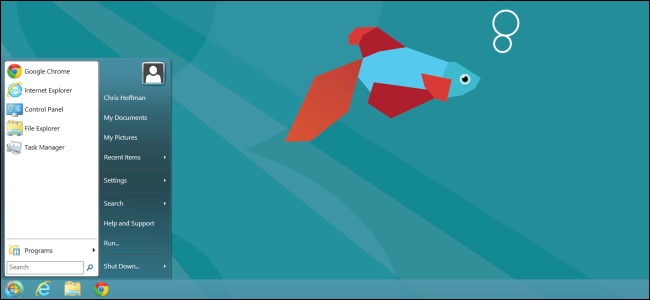
如果你没有触摸屏电脑,把所有的时间都花在桌面上,Windows8的新界面可能看起来很有侵入性。微软不允许禁用新界面,但Classic Shell提供了微软没有提供的选项。
除了提供开始按钮,Classic Shell还可以在你登录时直接带你进入桌面,并禁用激活Charms和Metro应用程序切换器的热角。
还有其他程序可以做到这一点,但Classic Shell是免费的,而且是开源的。许多替代方案,如Start8和RetroUI,都是需要花钱的商业应用程序。我们过去已经报道过经典壳牌,但从那以后已经有很长的路要走了。
就任 / 安顿 / 安装 / 就职
您可以从Sourceforge下载Classic Shell。它不仅仅是一个开始菜单--它还添加了一些从Windows 8中删除的其他功能。Classic Shell安装程序还包括Classic Explorer和Classic IE9,前者为Windows Explorer添加了一个工具栏,后者为Internet Explorer 9添加了一些功能。
为避免使文件资源管理器和Internet Explorer混乱,您可以在安装过程中禁用这两个选项。
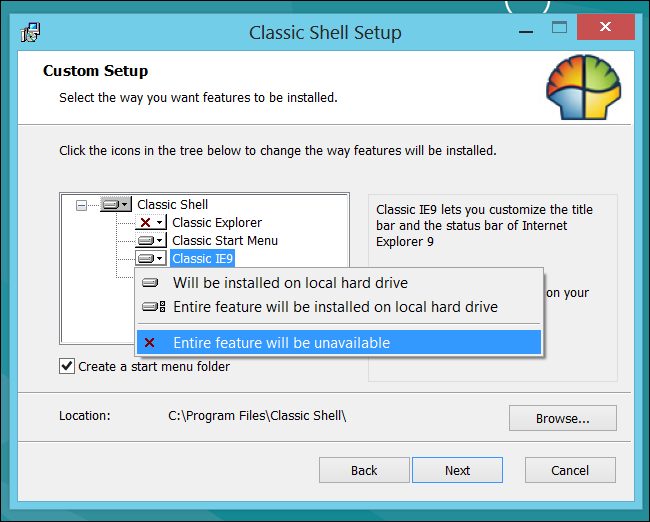
开始按钮
安装Classic Shell后,您将在熟悉的位置看到一个Start按钮。如您所料,按Windows键将激活Classic Shell开始菜单。
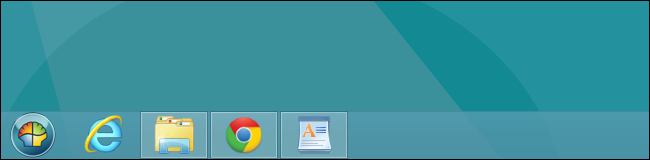
默认情况下,Classic Shell使用Windows Classic布局-它模仿Windows 2000和Windows 98。还有Windows 7和Windows XP风格可供选择。
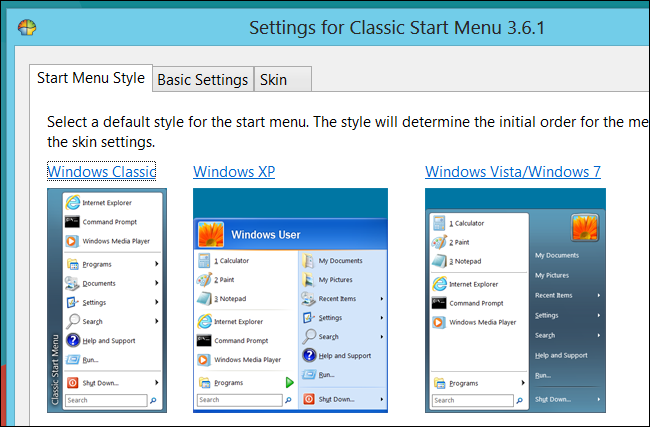
无论您使用哪种界面,搜索框都会搜索您安装的程序,因此您可以通过搜索快速启动程序,就像在Windows 7和Windows Vista上一样。与新的开始屏幕不同,在Classic Shell中搜索将在同一列表中显示应用程序和控制面板小程序-如果您正在查找控制面板设置,则不必选择另一个区域进行搜索。
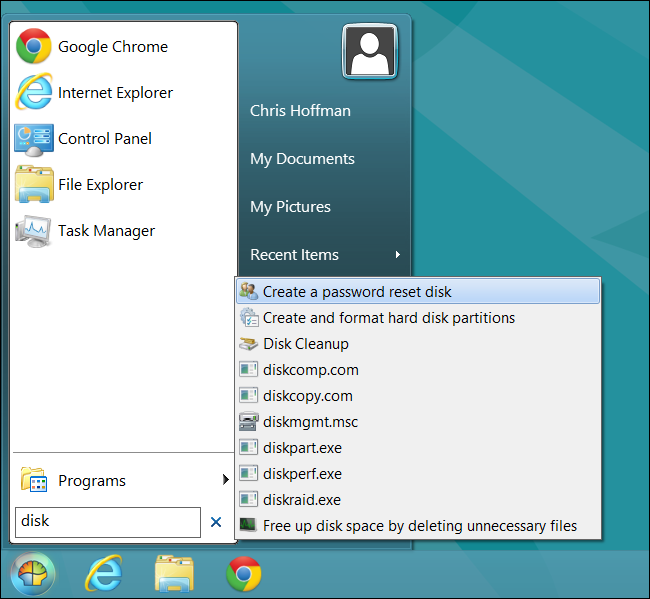
禁用现代界面
Classic Shell会自动将您直接登录到桌面,并在您安装时禁用左下角开始屏幕热角。这仍然将应用程序切换器(仅适用于现代应用程序)留在屏幕的左上角,而将魅力栏留在屏幕的右侧。如果您在使用我们的桌面时不想看到这些,您可以在Classic Shell的设置中禁用它们。
要调整这些设置,请选择经典开始菜单设置窗口底部的所有设置选项,然后单击Windows 8设置选项卡。从这里,您可以告诉Classic Shell禁用所有活动角点。
如果你愿意,你仍然可以使用Windows8的热键访问符号栏和应用程序切换器。按Win键+C访问Charms,按WinKey+Tab访问切换器。
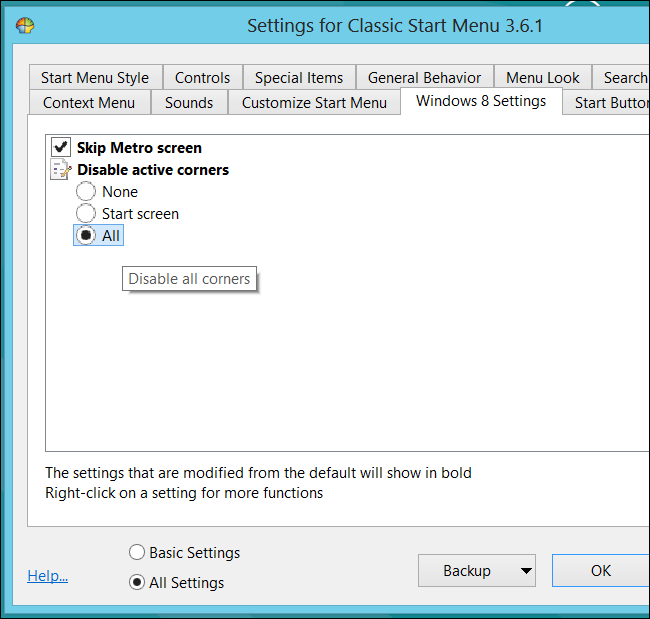
请注意,“跳过Metro Screen”选项并不完美--当您登录时,在Classic Shell打开您的桌面之前,仍然可以看到Start Screen,但会有轻微的延迟。微软想方设法让直接登录桌面变得困难。
但是,如果您锁定计算机而不是注销,您将在登录时看到桌面-因此,如果您关闭或注销计算机,您只需看到一秒钟的开始屏幕。
定制化
经典的壳牌是修补者的梦想。它充满了控制“开始”菜单和“开始”按钮的所有选项,包括对自定义“开始”按钮图像和皮肤的支持。
例如,您可以在“外观”选项卡上选择Metro样式的外观,在“开始按钮”选项卡上选择Metro样式的“开始”按钮图像,以使Classic Shell在Windows 8中更有宾至如归的感觉。其他选项卡则包含用于控制“开始”菜单的每一寸内容的选项。
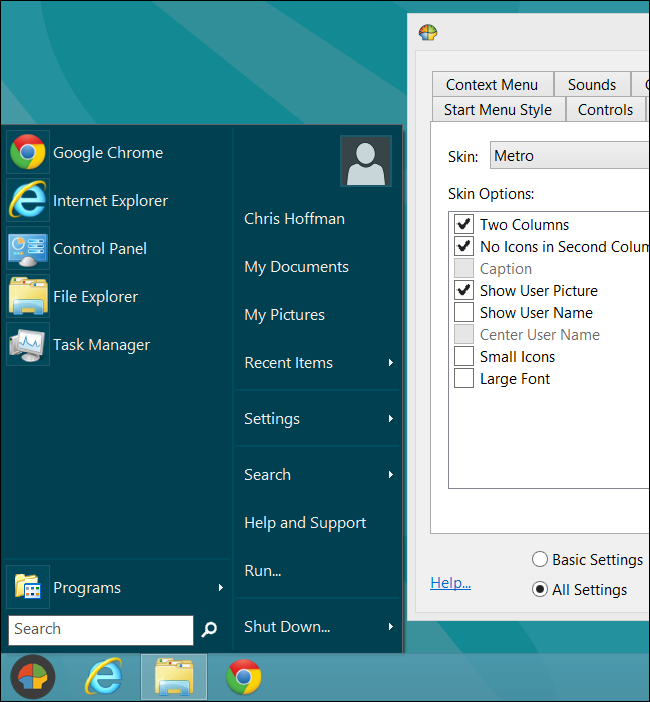
要在将来打开设置屏幕,您可以右键单击Classic Shell Start按钮,然后选择设置选项。
Windows8有很多很好的改进:更快的启动时间,更好的文件复制体验,一个很棒的新任务管理器,等等。Classic Shell让更喜欢桌面的用户避免了很多以前被称为Metro的新界面,但仍然使用Windows8。